win10的秋季创意者版本已经出了,随着win10的版本不断推出,系统的不断的完善,所以使用win10也越来越多,但是在使用中,也会遇到一些的故障问题,比如无线网络无法连接,这时,我们就得检查是否无线网卡的驱动程序出了问题,如果是,我们就得将无线网卡的驱动程序卸载在重新下载安装,下面,小编就来跟大家说说Win10如何卸载无线网卡的驱动程序。
无线网卡是运营商推出来的无线网线工具,我们要使用该无线网络,就得在电脑上安装无线网卡的驱动程序,但是一些用户在升级为win10系统后,却发现无线网络居然没有了,这时,我们就得将无线网卡的驱动程序卸载掉,再重新下载安装,那么如何卸载?下面,小编就教大家Win10如何卸载无线网卡的驱动程序。
Win10如何卸载无线网卡的驱动程序
按【Win + R】快捷键,打开【运行】对话框
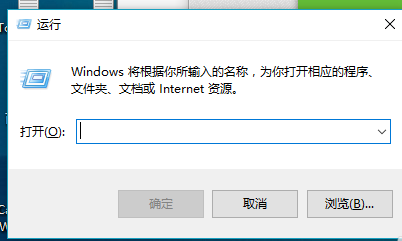
无线网卡电脑图解1
在【运行】中输入命令【devmgmt.msc】,按回车键即可打开【设备管理器】

无线网卡电脑图解2
进入【设备管理器】中,找到【网络适配器】
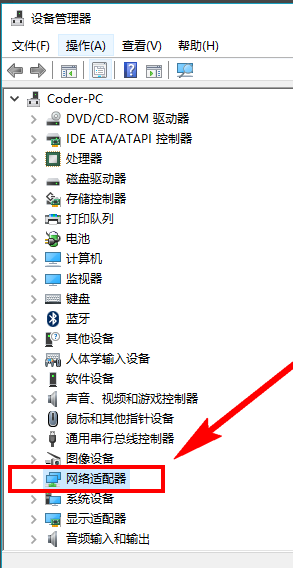
驱动程序电脑图解3
找到无线网卡(Wireless,表示无线),右键无线网卡,选择“卸载”即可卸载驱动程序

无线网卡电脑图解4
以上就是Win10卸载无线网卡的驱动程序的方法了。是不是很简单?